微软正在努力使其操作系统对高动态范围(HDR)显示器更加友好。2023 年 8 月 2 日在开发通道发布的 Windows 11 预览版构建 23516 引入了 HDR 壁纸支持,允许使用兼容硬件的消费者使用 JXR 格式的图像设置高动态范围壁纸。
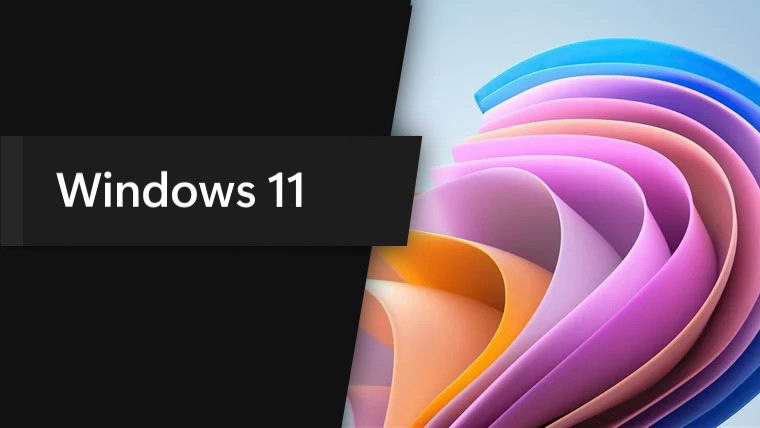
您可以将系统升级到版本 23516 或更高版本,尝试使用这项新功能。具体来说,进入 "设置">"系统">"显示">"HDR",检查显示器是否支持高动态范围。如果显示器支持 HDR,则可以将 JXR 图片设为桌面背景。具体方法如下:
- 下载 JXR 格式的 HDR 图像。微软提供了样本,你可以在这里下载进行测试:
hdr-examples.zip (访问密码: 5988) - 打开"设置"应用并导航至"设置" > "个性化" > "个性化背景" > "图片" > "浏览照片"。
- 选择要设置为桌面背景的 JXR 文件。
如果您使用多台支持不同技术的显示器(例如,一台支持 HDR,一台不支持),Windows 11 将根据每台显示器的功能调整背景。微软还建议使用 Microsoft Store 中的 HDR Calibration 应用程序,以确保在将外部显示器连接到计算机时获得最佳图像质量。
Windows 11 的初始 HDR 背景支持目前正在 Windows Insider 计划中进行测试,因此可能会出现不稳定、错误和粗糙的表面。例如,微软表示一些配备 HDR 显示屏的笔记本电脑在使用高动态范围壁纸时可能会遇到问题。
对于那些不熟悉的人来说,JXR 或 JPEG XR(扩展范围)是微软专有的图像压缩标准,与普通 JPEG 相比有多项改进。该格式于 2007 年发布,提供改进的压缩、无损支持、更好的色彩准确性、嵌入式 ICC(国际色彩协会)色彩配置文件、透明度等。


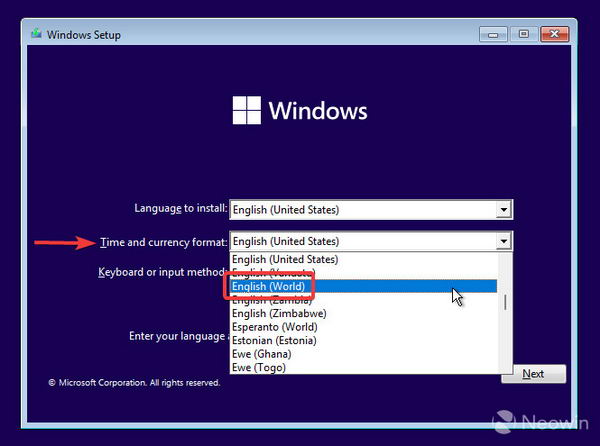

![Windows 11 Preview Build 26120.3000 发布 [附更新说明]](https://www.pcsofter.com/wp-content/uploads/2023/04/2023042010131338.jpg)









